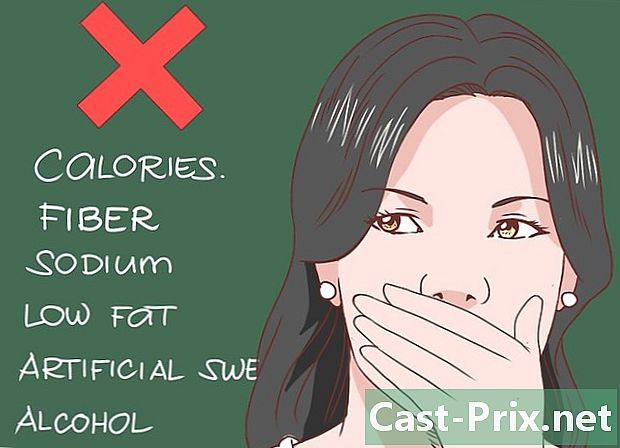Cómo verificar el uso de memoria en Mac
Autor:
Robert Simon
Fecha De Creación:
15 Junio 2021
Fecha De Actualización:
14 Mayo 2024
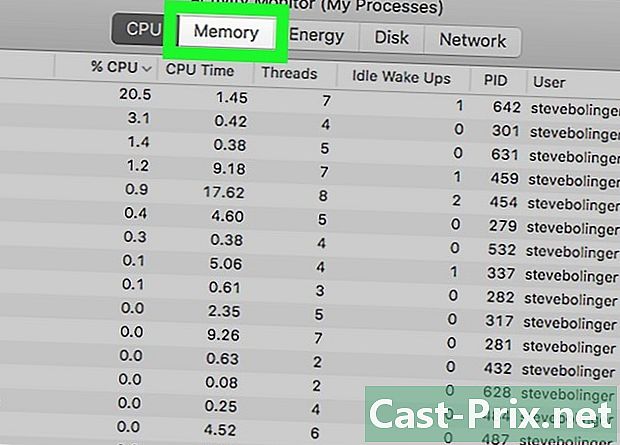
Contenido
Este artículo fue escrito con la colaboración de nuestros editores e investigadores calificados para garantizar la precisión e integridad del contenido.El equipo de administración de contenido de examina cuidadosamente el trabajo del equipo editorial para garantizar que cada elemento cumpla con nuestros altos estándares de calidad.
En Mac, puede ver la cantidad de memoria actualmente en uso en cualquier momento.
etapas
-
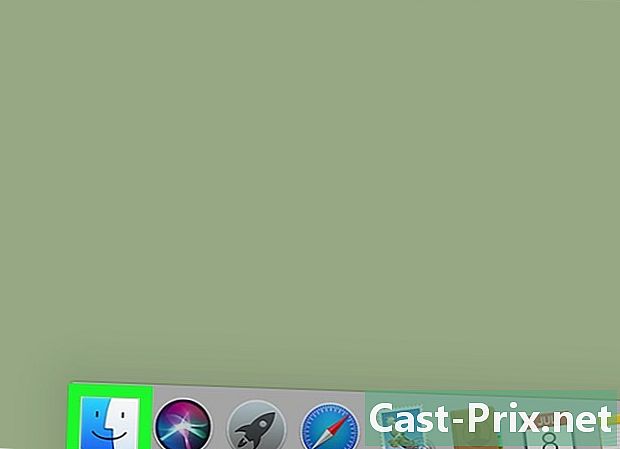
Abra una nueva ventana en descubridor. Es un icono azul y blanco que representa una cara. Está en la parte inferior de la Despacho. -
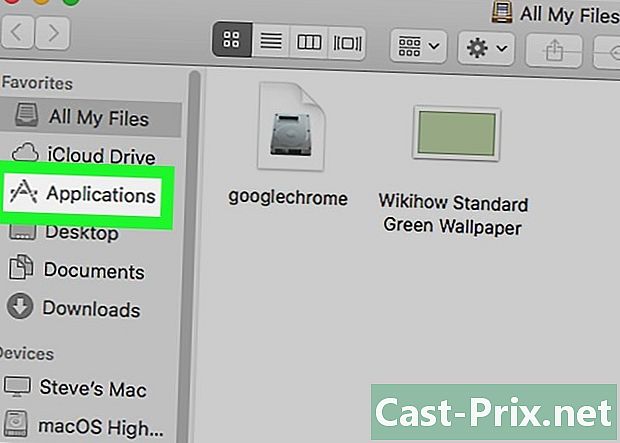
Haga clic en Aplicaciones. Esta carpeta se encuentra en el lado izquierdo de la ventana del descubridor. -
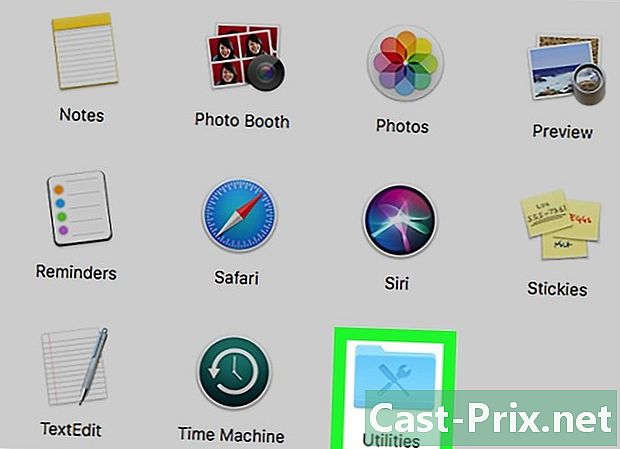
Abrir la carpeta Utilidades. Esta es una carpeta azul con un icono que representa un destornillador y una llave ajustable y se encuentra en la parte inferior de la carpeta Aplicaciones. -
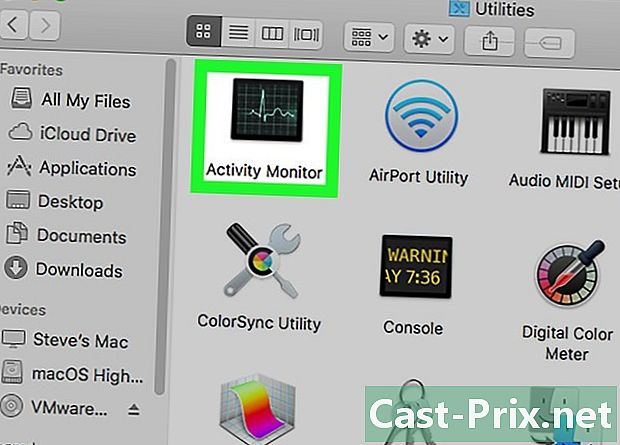
Haga doble clic en Monitor de actividad. Esta es la aplicación cuyo icono se parece a un monitor cardíaco. -
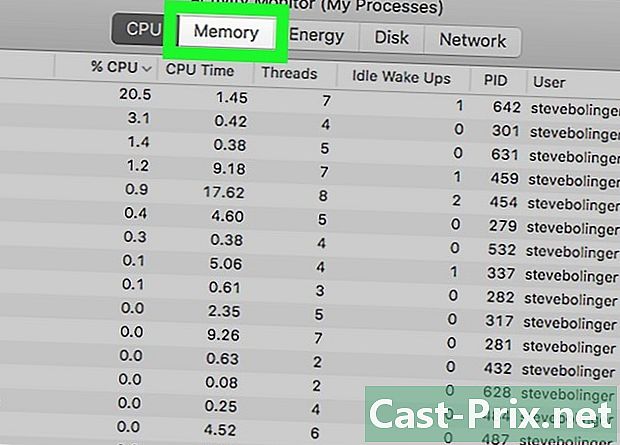
Seleccione longlet memoria. Se encuentra en la parte superior de la ventana, al lado de CPU. -
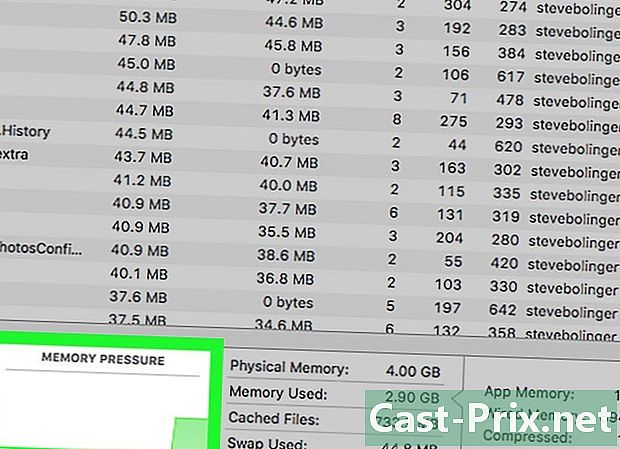
Ver el gráfico Presión sobre la memoria. Está en la parte inferior izquierda de la ventana. Monitor de actividad.- Si el gráfico de presión de memoria es verde, todavía hay mucha memoria disponible.
- Si el gráfico es amarillo, su Mac está comenzando a usar mucha memoria.
- Si es rojo, tu memoria es baja. Cerrar una o más aplicaciones. Es posible que deba pensar en aumentar la memoria de su Mac.
A continuación encontrará la definición de los términos importantes de la Monitor de actividad.
- Memoria fisica : la cantidad total de memoria instalada en tu Mac.
- Memoria utilizada : la cantidad total de memoria utilizada actualmente.
- cubierta : memoria que las aplicaciones han utilizado recientemente, pero que ahora está disponible.
- Intercambio de archivo utilizado : la memoria prestada por otras aplicaciones.
- Memoria de la aplicación : la cantidad de memoria utilizada por las aplicaciones.
- Memoria residente : la memoria reservada por aplicaciones que no pueden ser utilizadas por otros servicios.
- tableta : la cantidad de memoria que se ha comprimido para crear más memoria disponible.